XAPO是一個網路上的電子錢包
很多免費比特幣網站都可以使用XAPO
他的優點在於直接匯款,不用像很多免費比特幣網站一樣需要累積到一定的數量才可以轉帳
※請使用桌上型電腦或是筆記型電腦進行操作。
1.進入網站後開始填寫基本資料。電子郵件建議使用Gmail。完成後點擊「NEXT」。
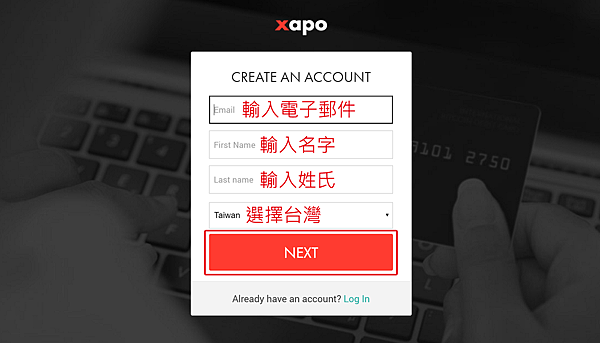
2.創建一組4位數密碼,用於快速登入。再輸入一組登入用密碼。填寫圖片中的驗證碼,勾選我同意條款,最後點擊「CREATE AN ACCOUNT」送出完成申請。
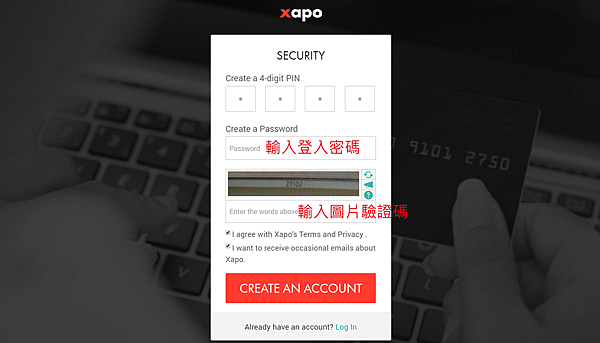
3.請至信箱收件並激活帳戶。
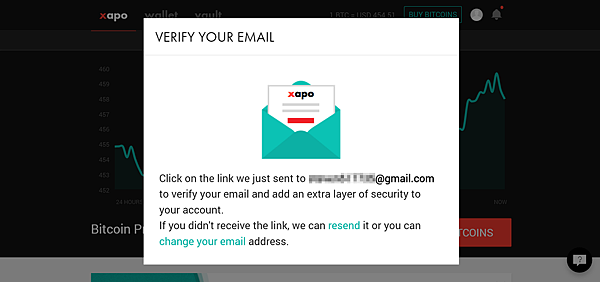
4.點擊信件中「Verify email address」按鈕確認電子郵件。
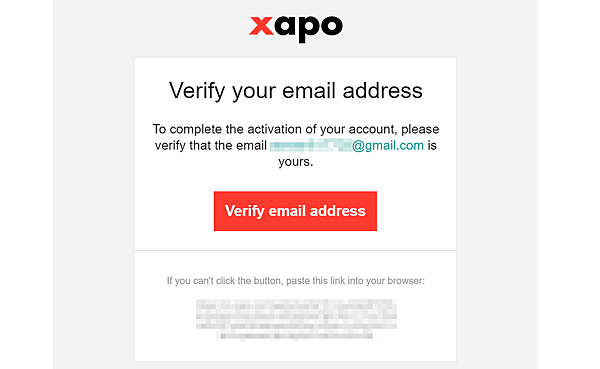
5.網頁將重新導向,看見此畫面表示已註冊成功,點擊「CONTINUE TO YOUR WALLET」即可開始使用XAPO錢包。
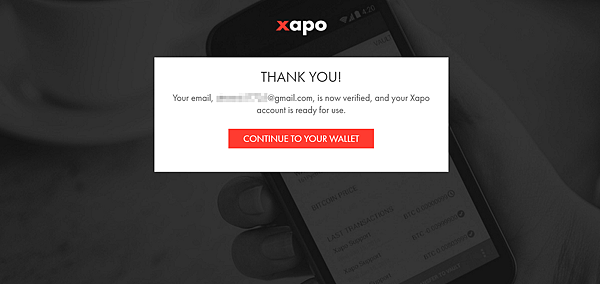
6.輸入你的4位數密碼進行快速登入。 .
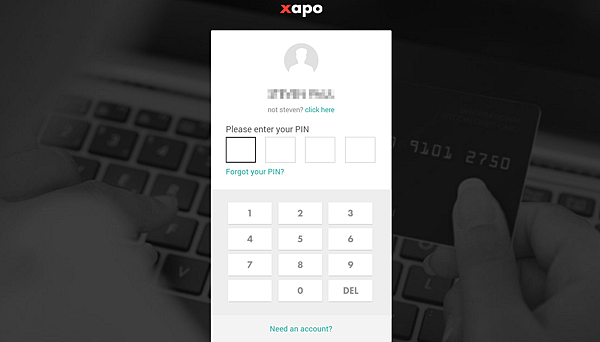
7.進入XAPO錢包後可開始熟悉各項功能。
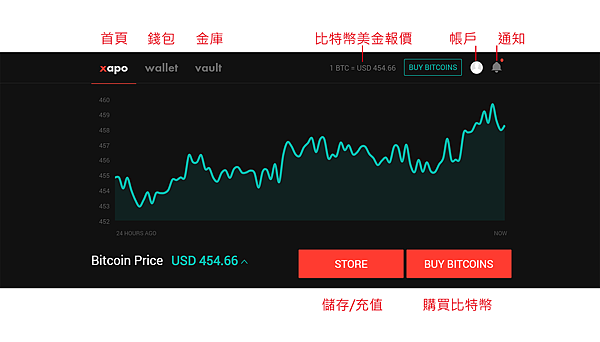
8.在首頁的下方會提醒你完成個人資料,保護你的錢包安全。
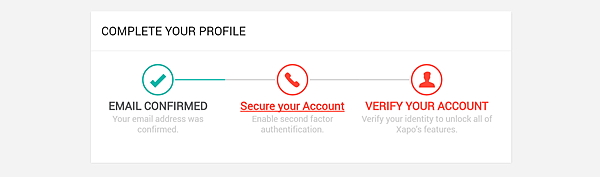
9.點擊「Secure your Account」連結,選擇台灣,輸入你的手機號碼,點擊「SEND CODE」獲取簡訊驗證碼。
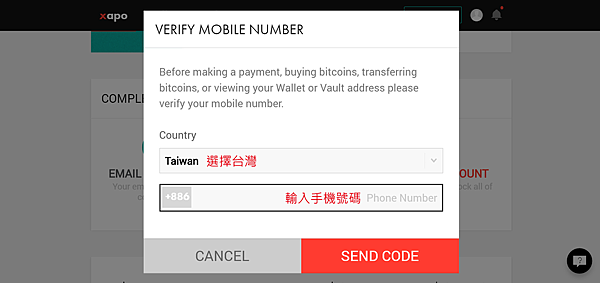
10.請至手機收取簡訊驗證碼。
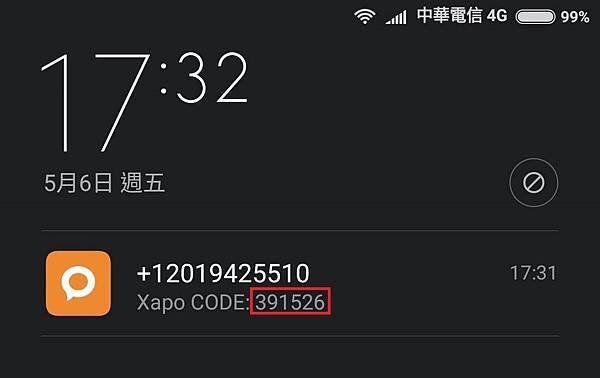
11.輸入簡訊中的驗證碼,完成後點擊「VERIFY」進行驗證。
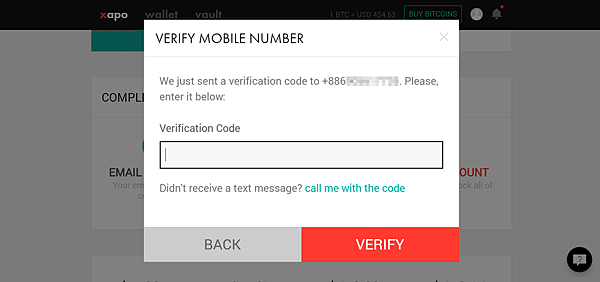
12.出現綠勾表示已驗證成功。點擊「VERIFY YOUR ACCOUNT」驗證帳戶。
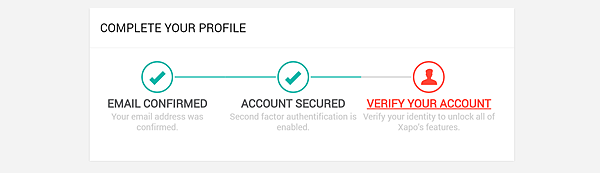
13.輸入名字。點擊「NEXT」下一步。
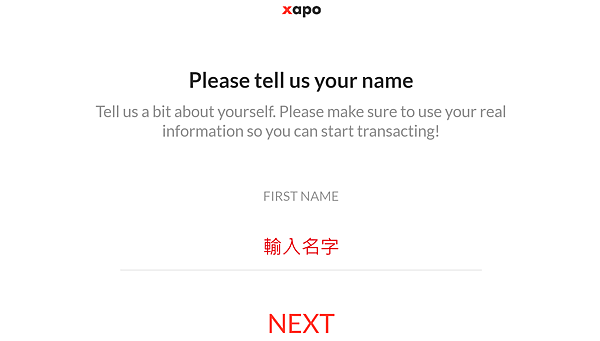
14.輸入姓氏。點擊「NEXT」下一步。
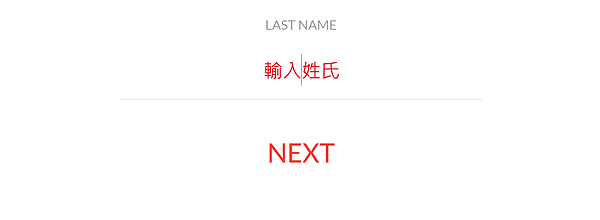
15.XAPO提醒需年滿18歲才可使用其服務。填寫你的出生年月日,點擊「NEXT」下一步。
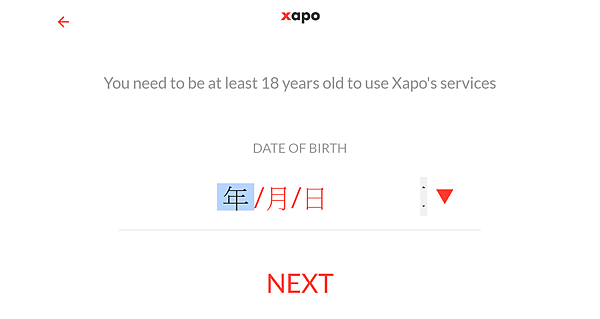
16.輸入你的國家及城市。點擊「NEXT」下一步。
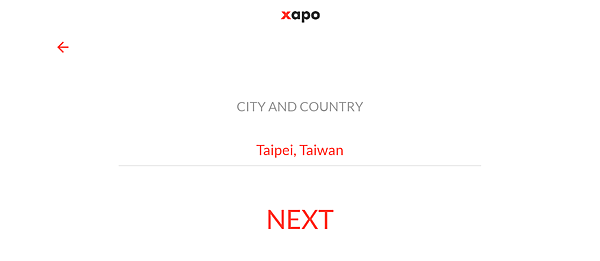
17.輸入住家郵遞區號。點擊「NEXT」下一步。
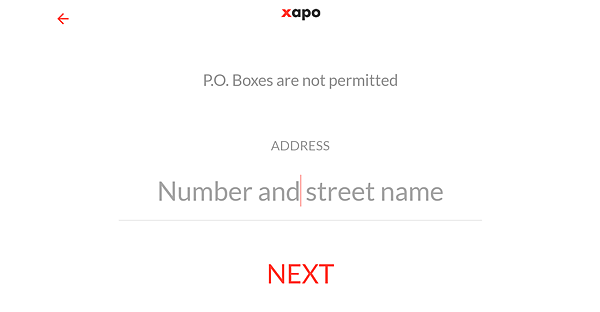
18.輸入住家英文地址,建議使用中華郵政中文地址英譯服務查詢。請確實填寫正確地址,以免未來申請借記卡(Debit Card)時無法順利收到。點擊「NEXT」下一步。
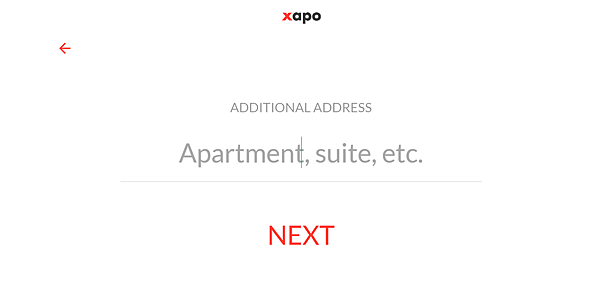
19.再次輸入住家郵遞區號。點擊「NEXT」下一步。
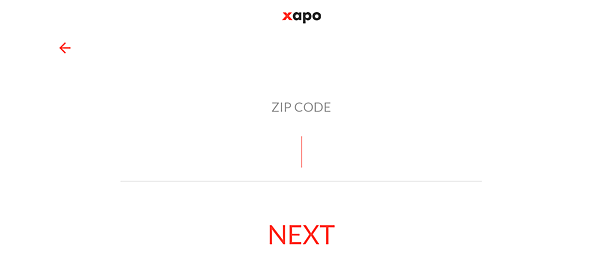
20.選擇你的簽發國家。點擊「NEXT」下一步。
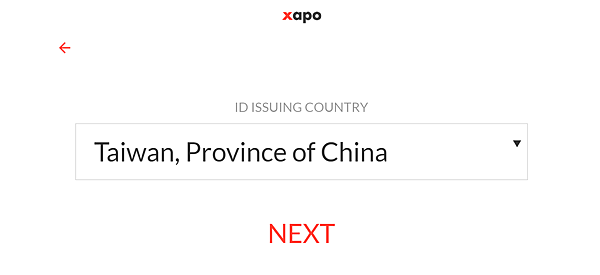
21.選擇你要驗證的項目。依序是護照、駕照、身份證及其他。點擊「NEXT」下一步。
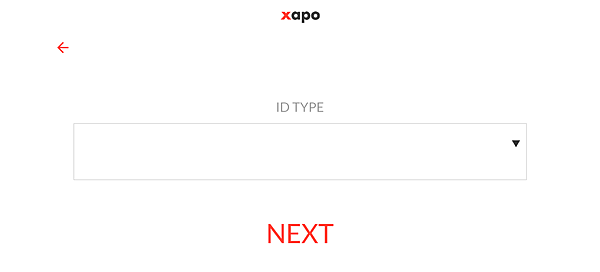
22.輸入你驗證項目的號碼。上一步選擇護照則填護照號碼,選擇身份證則填身份證號碼。點擊「NEXT」下一步。
23.請選擇你的資金來源。點擊「NEXT」下一步。
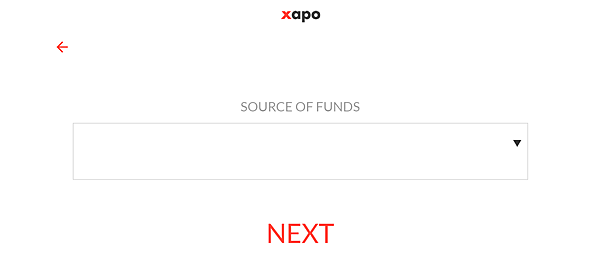
24.出現此畫面即表示申請完成。
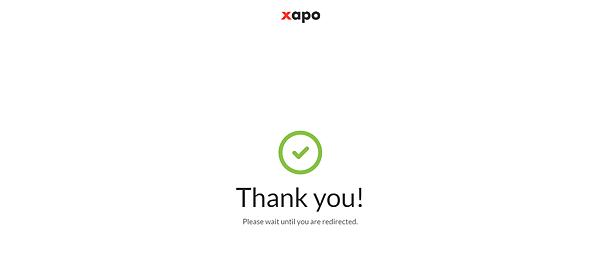
25.點擊錢包。
26.第一次使用需接收簡訊驗證碼,填入簡訊驗證碼6位數,點擊「Submit」提交。
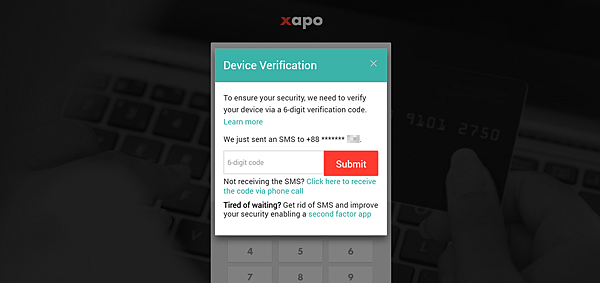
27.XAPO建議你採取二階段驗證強化帳戶的安全,點擊「Ok, let’s do it!」開始設定。
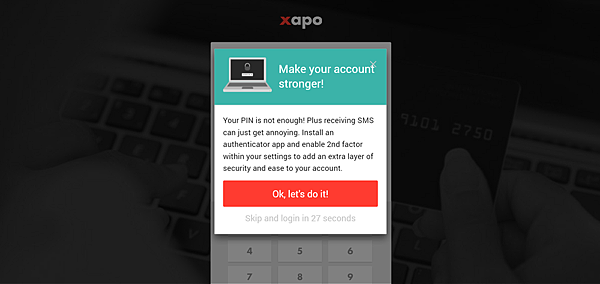
28.選擇你的手機系統下載Google Authenticator應用程式。下載並安裝完APP後再點擊「I have the app」我已有應用程式。
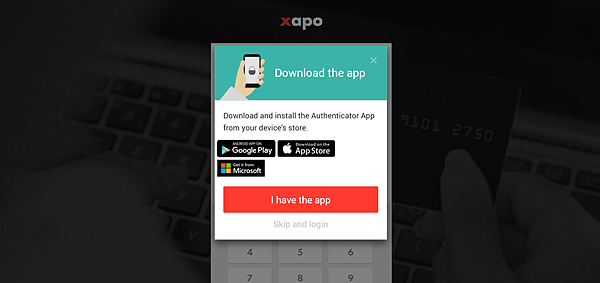
29.開啟手機Authenticator APP掃描圖中QR碼,會收到一組6位數驗證碼,並在到數結束前填入6位數驗證碼並點擊「OK」進行配對驗證。
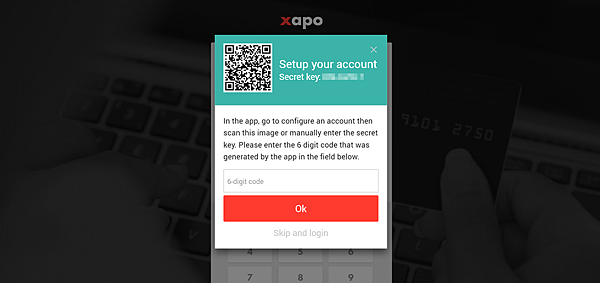
30.出現此畫面即表示驗證成功。點擊「Continue to Xapo」回到錢包。
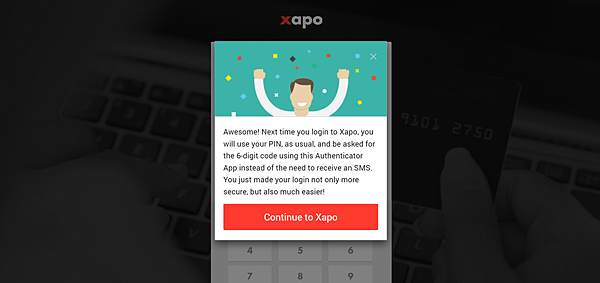
恭喜你已經學會如何使用比特幣錢包了


 留言列表
留言列表